概要

Centos8が2019年9月25日にリリースされました。
新しいリリースまで時間がかかりましたが、Centos7から脱却しました。CentOS7がリリースされたのが2014年06月09日なので5年ぶりのリリースになります。
今回はバーチャルボックスでCentOS8をインストールする方法を案内します。
目次
インストールから起動までの流れ
・CentOS8ダウンロード
・Virtualboxのダウンロード
・VirtualboxにCentOS8をインストール
・起動とVBoxGuestAdditionの追加
CentOS8の取得
以下の画像をクリックするとCentoOS8のダウンロードページに行きます。

遷移するとどのリンクでも同じものがダウンロードできるようになっています。
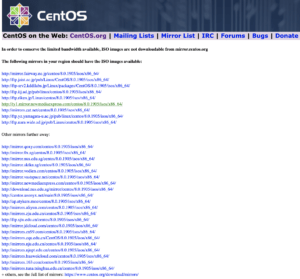
ダウンロードを行ってください。
VirtualBoxのインストール
以下の画像をクリックするとバーチャルボックスのダウンロードページに行きます。
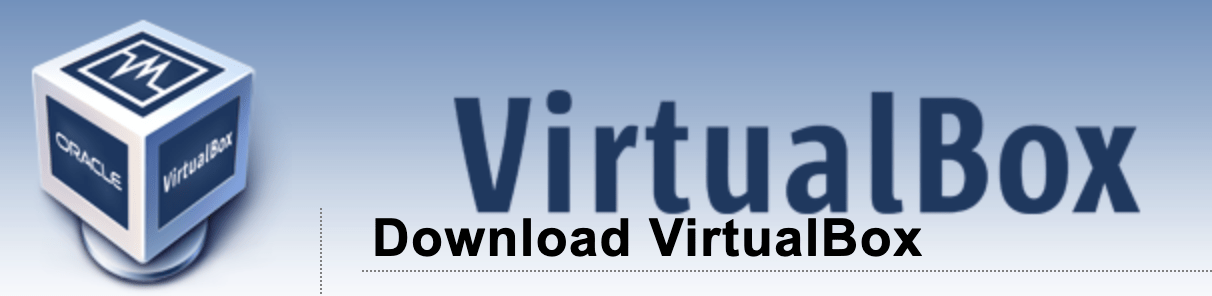
WindowsとMacそれぞれのOSに合わせたファイルをダウンロードし、インストールまで実施してください。
VirtualboxにCentOS8をインストール
VirtualBoxを起動させ、新規をクリック
名前とオペレーティングシステムを選択
名前は自由に記載してください。
今回はわかりやすく「CentOS8」と記載してください。
タイプとバージョンについては
バージョン:Red Hat(64-bit)
メモリは最低4GBで設定してください
ハードディスクは仮想ハードディスクを作成します。
VDI形式の可変で作成してください。
作成した「CentOS8」を選んでダブルクリックしてください。
ディスクを選択する画面になったら先ほどダウンロードしたCentOS8のファイルを選択してください。
起動とVBoxGuestAdditionのインストール
GuestAddtionsとは
GuestAddtionsはOSを非常に使いやすい状態にしてくれるソフトウェアです。
具体的に何ができるのかと言うと以下の通りです。
- シームレスなマウス操作
- 共有フォルダー
- デスクップ解像度の変更
- シームレスなウィンドウサイズの変更
- ホストとの時刻の同期
- クリップボードの共有
- オートログオン
GuestAddtionsのインストール手順
VirtualBoxにインストールしたCentOS8を起動させてコマンドラインを起動させます。
そのままGuestAddtionをインストールするとエラーになってしまいます。
GuestAddtionを入れるためのモジュールが足りないことが原因です。
まず、足りないモジュールをインストールするので以下のコマンドを実行してください。
$ sudo dnf install kernel-devel kernel-headers gcc gcc-c++ dkms bzip2
CentoOS8の大きく変わったところはyumでのインストールではなくdnfのインストールになります。
VirtualBoxのメニューを選択し、一番下のメニューにGuestAdditionsを選択してください。するとインストールを実行することができ、再起動すると反映された状態で起動することができます。
